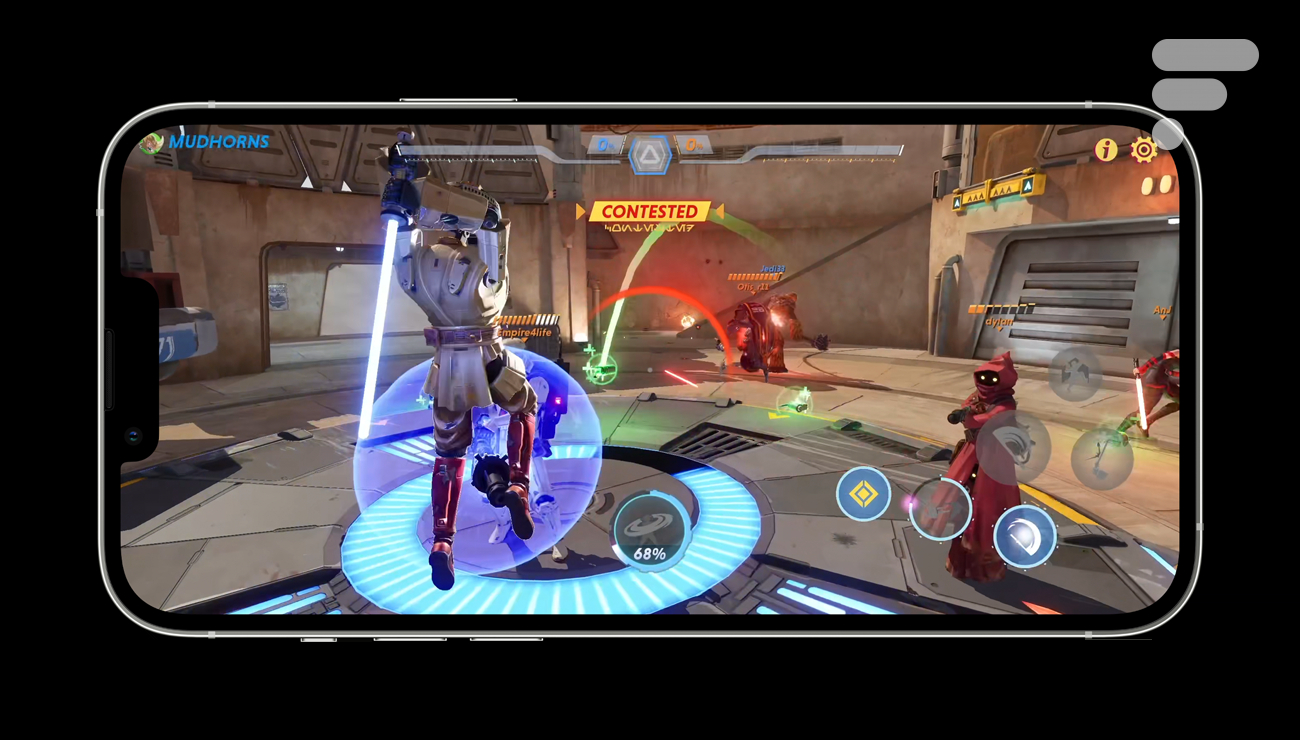
Jouer en toute tranquillité, c’est autant possible que de travailler sans être dérangé. Apple a vanté le mérite de son mode Concentration au lancement d’iOS 15 et macOS Monterey notamment. Il s’agit d’un mode à activer pour rester concentré à sa tâche, ne pas être importuné par des notifications, des appels ou des messages à des moments définis de la journée. Et cela vaut aussi pour le jeu vidéo.
Car, pour Apple, le jeu vidéo est considéré comme une activité à part entière, au même titre que la conduite, la lecture, le sport ou le travail. Vous avez le droit de jouer en paix. Le mode Jeu vidéo se règle donc comme n’importe quel mode Concentration.

Design, écran, suivi logiciel, fonctions IA, qualité photo, autonomie : le Samsung Galaxy S25 Ultra est le meilleur smartphone de l’année 2025 selon Frandroid. Profitez de 273,05 € de remise chez Samsung.
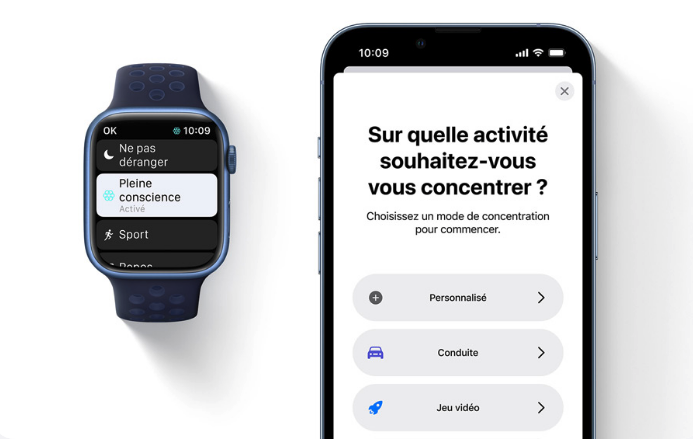
Vous pouvez prévenir que vous êtes en train de jouer
Si vous farfouillez dans le monde Concentration, vous découvrirez ainsi que la marque à la pomme a prévu un mode qui peut s’activer quand vous jouez. Pour y accéder, vous pouvez passer par les Réglages > Concentration et aller ainsi le configurer.
Vous pouvez aussi vous y rendre depuis le Centre de contrôles en faisant glisser votre doigt du haut vers le bas de l’écran sur la droite et en appuyant sur l’onglet Concentration. Vous pouvez ensuite le créer et l’ajouter depuis le signe « + » en bas. À vous la configuration selon vos besoins.
Vous l’activez, puis vous définissez les personnes dont les notifications passeront entre les mailles pour les appels ou encore les messages (par défaut, cela peut être votre liste de contacts favoris ou une sélection). Vous choisissez les apps qui ont également le droit de s’afficher en cas d’urgence. Cela pourra être sur l’écran d’accueil, l’écran verrouillé ou les deux. Sachez que, dès que vous lancez ce qu’Apple identifie comme un jeu (jeu mobile, Apple Arcade, etc.), le mode s’applique automatiquement.
Manette connectée, mode activé
Vous pouvez aussi l’automatiser, mais par défaut, l’iPhone, l’iPad ou le Mac déclenche le mode Jeu vidéo dès qu’une manette connectée en Bluetooth est détectée, si l’activation intelligente est activée. Vous pouvez aussi définir des heures, une durée ou des lieux pour que votre appareil bascule dans ce mode sans avoir rien à toucher.

Il est possible de signaler aux personnes qui tentent de vous contacter que vous jouez en activant un message. En attendant que vous ayez fini votre partie, les notifications s’accumuleront dans le centre dédié et vous pourrez toutes les voir apparaître en désactivant le mode. Vous avez le choix d’appliquer ce mode Concentration Jeu vidéo et ses réglages à l’ensemble des appareils liés à votre compte iCloud. Il se mettra alors en route sur MacBook, iPad ou iPhone indifféremment.
Si c’est une première pour Apple, ce n’est pas nouveau sur smartphone d’optimiser les ressources matérielles et humaines sur un jeu mobile. Asus a notamment doté sa gamme ROG Phone d’un mode s’apparentant à un mode concentration pour le jeu vidéo. Toutes les notifications sont ainsi écartées de l’affichage pour ne pas perturber le joueur qui en prendra connaissance par la suite.
Les bons plans n’attendent pas : abonnez-vous à notre canal WhatsApp Frandroid Bons Plans ! (zéro spam, promis).





Ce contenu est bloqué car vous n'avez pas accepté les cookies et autres traceurs. Ce contenu est fourni par Disqus.
Pour pouvoir le visualiser, vous devez accepter l'usage étant opéré par Disqus avec vos données qui pourront être utilisées pour les finalités suivantes : vous permettre de visualiser et de partager des contenus avec des médias sociaux, favoriser le développement et l'amélioration des produits d'Humanoid et de ses partenaires, vous afficher des publicités personnalisées par rapport à votre profil et activité, vous définir un profil publicitaire personnalisé, mesurer la performance des publicités et du contenu de ce site et mesurer l'audience de ce site (en savoir plus)
En cliquant sur « J’accepte tout », vous consentez aux finalités susmentionnées pour l’ensemble des cookies et autres traceurs déposés par Humanoid et ses partenaires.
Vous gardez la possibilité de retirer votre consentement à tout moment. Pour plus d’informations, nous vous invitons à prendre connaissance de notre Politique cookies.
Gérer mes choix